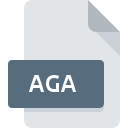
Extension de fichier AGA
ArcGIS ArcGlobe
-
DeveloperEsri
-
CategoryGraphic Files
-
Popularité2.5 (2 votes)
Qu'est-ce que le fichier AGA?
Le nom de format complet des fichiers qui utilisent l’extension AGA est ArcGIS ArcGlobe. Le format ArcGIS ArcGlobe a été développé par Esri. Le format de fichier AGA est compatible avec les logiciels pouvant être installés sur la plate-forme système . Le fichier AGA appartient à la catégorie Graphic Files tout comme 524 autres extensions de nom de fichier répertoriées dans notre base de données. Les utilisateurs sont invités à utiliser le logiciel ArcGIS Desktop pour gérer les fichiers AGA, bien que 1, d'autres programmes puissent également gérer ce type de fichier. Le logiciel nommé ArcGIS Desktop a été créé par Esri. Pour trouver des informations plus détaillées sur le logiciel et les fichiers AGA, consultez le site Web officiel du développeur.
Programmes prenant en charge l'extension de fichier AGA
Les fichiers AGA peuvent être rencontrés sur toutes les plates-formes du système, y compris les appareils mobiles. Cependant, rien ne garantit que chacun d'eux les prendra en charge correctement.
Comment ouvrir un fichier AGA?
L'impossibilité d'ouvrir les fichiers avec l'extension AGA peut avoir différentes origines. Du côté positif, les problèmes les plus fréquemment rencontrés concernant ArcGIS ArcGlobe fichiers ne sont pas complexes. Dans la plupart des cas, ils peuvent être traités rapidement et efficacement sans l'assistance d'un spécialiste. La liste ci-dessous vous guidera tout au long du processus de résolution du problème rencontré.
Étape 1. Téléchargez et installez ArcGIS Desktop
 La raison la plus courante de tels problèmes est le manque d'applications appropriées prenant en charge les fichiers AGA installés sur le système. Celui-ci est facile. Sélectionnez ArcGIS Desktop ou l'un des programmes recommandés (par exemple, ArcReader), téléchargez-le à partir de la source appropriée et installez-le sur votre système. La liste complète des programmes regroupés par système d’exploitation se trouve ci-dessus. Si vous souhaitez télécharger le programme d'installation de ArcGIS Desktop de la manière la plus sécurisée, nous vous suggérons de visiter le site Web Esri et de le télécharger à partir de leurs dépôts officiels.
La raison la plus courante de tels problèmes est le manque d'applications appropriées prenant en charge les fichiers AGA installés sur le système. Celui-ci est facile. Sélectionnez ArcGIS Desktop ou l'un des programmes recommandés (par exemple, ArcReader), téléchargez-le à partir de la source appropriée et installez-le sur votre système. La liste complète des programmes regroupés par système d’exploitation se trouve ci-dessus. Si vous souhaitez télécharger le programme d'installation de ArcGIS Desktop de la manière la plus sécurisée, nous vous suggérons de visiter le site Web Esri et de le télécharger à partir de leurs dépôts officiels.
Étape 2. Vérifiez que vous avez la dernière version de ArcGIS Desktop
 Si les problèmes liés à l'ouverture des fichiers AGA se produisent encore, même après l'installation de ArcGIS Desktop, il est possible que vous disposiez d'une version obsolète du logiciel. Vérifiez sur le site Web du développeur si une version plus récente de ArcGIS Desktop est disponible. Il peut également arriver que les créateurs de logiciels, en mettant à jour leurs applications, ajoutent une compatibilité avec d’autres formats de fichiers plus récents. Si vous avez une ancienne version de ArcGIS Desktop installée, il est possible que le format AGA ne soit pas pris en charge. Tous les formats de fichiers gérés correctement par les versions précédentes d'un programme donné devraient également pouvoir être ouverts avec ArcGIS Desktop.
Si les problèmes liés à l'ouverture des fichiers AGA se produisent encore, même après l'installation de ArcGIS Desktop, il est possible que vous disposiez d'une version obsolète du logiciel. Vérifiez sur le site Web du développeur si une version plus récente de ArcGIS Desktop est disponible. Il peut également arriver que les créateurs de logiciels, en mettant à jour leurs applications, ajoutent une compatibilité avec d’autres formats de fichiers plus récents. Si vous avez une ancienne version de ArcGIS Desktop installée, il est possible que le format AGA ne soit pas pris en charge. Tous les formats de fichiers gérés correctement par les versions précédentes d'un programme donné devraient également pouvoir être ouverts avec ArcGIS Desktop.
Étape 3. Configurez l’application par défaut pour ouvrir les fichiers AGA en ArcGIS Desktop
Si la dernière version de ArcGIS Desktop est installée et que le problème persiste, sélectionnez-le comme programme par défaut à utiliser pour gérer AGA sur votre appareil. La méthode est assez simple et varie peu d'un système d'exploitation à l'autre.

Sélection de l'application de premier choix dans Windows
- Cliquez avec le bouton droit sur le fichier AGA et choisissez option.
- Sélectionnez →
- La dernière étape consiste à sélectionner l'option , indiquez le chemin du répertoire dans le dossier où ArcGIS Desktop est installé. Il ne vous reste plus qu'à confirmer votre choix en sélectionnant Toujours utiliser ce programme pour ouvrir les fichiers AGA, puis en cliquant sur .

Sélection de l'application de premier choix dans Mac OS
- Dans le menu déroulant, accessible en cliquant sur le fichier avec l'extension AGA, sélectionnez
- Ouvrez la section en cliquant sur son nom
- Sélectionnez ArcGIS Desktop et cliquez sur
- Enfin, un message indiquant que cette modification sera appliquée à tous les fichiers avec l'extension AGA devrait apparaître. Cliquez sur le bouton pour confirmer votre choix.
Étape 4. Recherchez les erreurs dans le fichier AGA
Vous avez suivi de près les étapes énumérées aux points 1 à 3, mais le problème est toujours présent? Vous devriez vérifier si le fichier est un fichier AGA approprié. Il est probable que le fichier est corrompu et donc inaccessible.

1. Vérifiez que le AGA en question n'est pas infecté par un virus informatique
Si le AGA est effectivement infecté, il est possible que le malware l'empêche de s'ouvrir. Analysez le fichier AGA ainsi que votre ordinateur contre les logiciels malveillants ou les virus. Le fichier AGA est infecté par un logiciel malveillant? Suivez les étapes suggérées par votre logiciel antivirus.
2. Assurez-vous que le fichier avec l'extension AGA est complet et sans erreur.
Si vous avez obtenu le fichier AGA problématique d'un tiers, demandez-lui de vous en fournir une autre copie. Il est possible que le fichier n'ait pas été correctement copié dans un stockage de données et qu'il soit incomplet et ne puisse donc pas être ouvert. Il se peut que le processus de téléchargement du fichier avec l'extension AGA ait été interrompu et que les données du fichier soient défectueuses. Téléchargez à nouveau le fichier à partir de la même source.
3. Vérifiez si votre compte dispose de droits d'administrateur
Il est possible que le fichier en question ne soit accessible qu'aux utilisateurs disposant de privilèges système suffisants. Basculez vers un compte disposant des privilèges requis et essayez de rouvrir le fichier ArcGIS ArcGlobe.
4. Assurez-vous que le système dispose de suffisamment de ressources pour exécuter ArcGIS Desktop
Si le système ne dispose pas de ressources suffisantes pour ouvrir les fichiers AGA, essayez de fermer toutes les applications en cours d'exécution, puis de nouveau.
5. Vérifiez que votre système d'exploitation et vos pilotes sont à jour
Un système à jour et les pilotes pas seulement pour rendre votre ordinateur plus sécurisé, mais peuvent également résoudre les problèmes avec le fichier ArcGIS ArcGlobe. Il se peut que les fichiers AGA fonctionnent correctement avec un logiciel mis à jour qui corrige certains bogues du système.
Conversion du fichier AGA
Conversions du fichier de l'extension AGA à un autre format
Conversions du fichier d'un autre format au fichier AGA
Voulez-vous aider?
Si vous disposez des renseignements complémentaires concernant le fichier AGA nous serons reconnaissants de votre partage de ce savoir avec les utilisateurs de notre service. Utilisez le formulaire qui se trouve ici et envoyez-nous les renseignements sur le fichier AGA.

 Windows
Windows 

